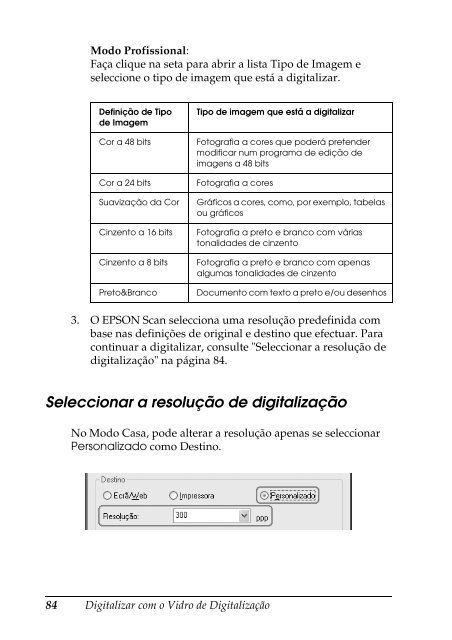Manual do utilizador - Epson
Manual do utilizador - Epson
Manual do utilizador - Epson
You also want an ePaper? Increase the reach of your titles
YUMPU automatically turns print PDFs into web optimized ePapers that Google loves.
Mo<strong>do</strong> Profissional:<br />
Faça clique na seta para abrir a lista Tipo de Imagem e<br />
seleccione o tipo de imagem que está a digitalizar.<br />
Definição de Tipo<br />
de Imagem<br />
3. O EPSON Scan selecciona uma resolução predefinida com<br />
base nas definições de original e destino que efectuar. Para<br />
continuar a digitalizar, consulte "Seleccionar a resolução de<br />
digitalização" na página 84.<br />
Seleccionar a resolução de digitalização<br />
No Mo<strong>do</strong> Casa, pode alterar a resolução apenas se seleccionar<br />
Personaliza<strong>do</strong> como Destino.<br />
84 Digitalizar com o Vidro de Digitalização<br />
Tipo de imagem que está a digitalizar<br />
Cor a 48 bits Fotografia a cores que poderá pretender<br />
modificar num programa de edição de<br />
imagens a 48 bits<br />
Cor a 24 bits Fotografia a cores<br />
Suavização da Cor Gráficos a cores, como, por exemplo, tabelas<br />
ou gráficos<br />
Cinzento a 16 bits Fotografia a preto e branco com várias<br />
tonalidades de cinzento<br />
Cinzento a 8 bits Fotografia a preto e branco com apenas<br />
algumas tonalidades de cinzento<br />
Preto&Branco Documento com texto a preto e/ou desenhos